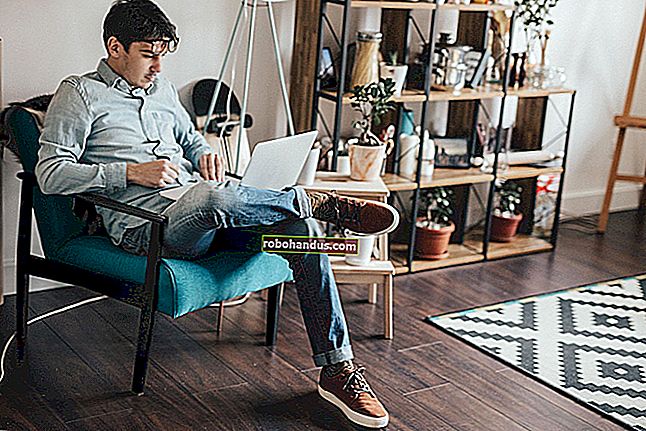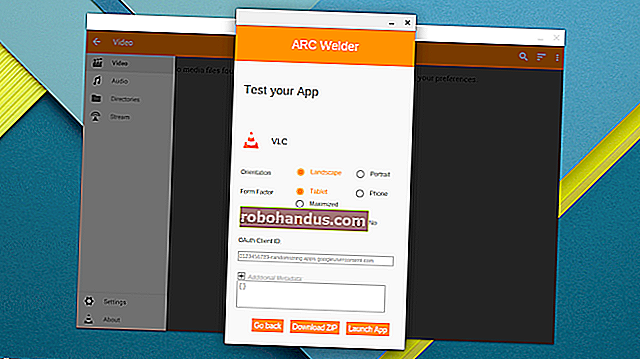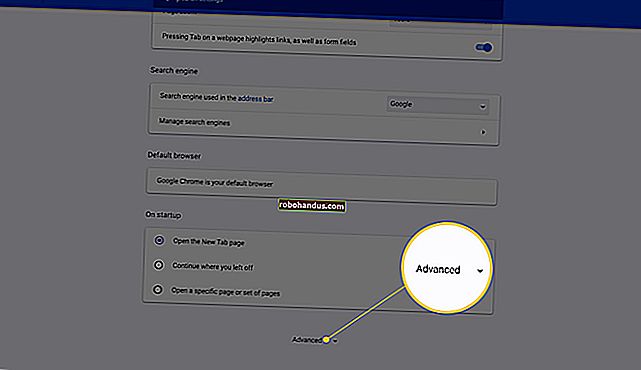サムスンギャラクシースマートウォッチにGoogleアシスタントをインストールする方法

サムスンギャラクシースマートウォッチはAndroidスマートフォンをお持ちの方に最適なオプションですが、Googleアシスタントがないため、契約を破ることができます。SamsungウェアラブルでGoogleアシスタントを起動して実行する方法は次のとおりです。
Bixbyは、Samsungスマートウォッチに同梱されているパーソナルアシスタントです。それは有能な仲間ですが、あなたはグーグルアシスタントを好むかもしれません。「GAssist」と呼ばれるアプリのおかげで、ほとんどのSamsung時計でアシスタントを使用することができます。プロセスは少し長いですが、一度だけ行う必要があります。
GAssistは、Tizen4.0以降を実行しているSamsungGalaxyWatchと互換性があります。時計の[設定]> [時計について]> [ソフトウェア]> [Tizenバージョン]に移動すると、デバイスが実行されているバージョンを確認できます。

GAssistWatchとPhoneAppsをインストールします
AndroidスマートフォンでGalaxyWearableアプリを開き、Galaxy Storeに移動して、「GAssist」を検索します。

開発者KamilKierskiによる「GAssist.Net」を選択し、「インストール」をタップします。

ポップアップで「承認してダウンロード」をタップします。

AndroidスマートフォンでGooglePlayストアに移動します。「GAssist」を検索し、cybernetic87で「GAssist.NetCompanion」を選択します。

「インストール」をタップしてアプリをダウンロードします。

両方のアプリをインストールしたら、Google CloudPlatformからGoogleアシスタントの「キー」を取得する必要があります。
Googleアシスタントの「キー」を取得する
パソコンでブラウザを開き、Google CloudPlatformにアクセスします。プロンプトが表示されたら利用規約に同意し、上部にある[プロジェクトを選択]をクリックします。

ポップアップウィンドウで「新規プロジェクト」をクリックします。

プロジェクトに名前を付けて、[作成]をクリックします。

左上のハンバーガーメニューをクリックしてサイドバーを開き、[APIとサービス]を選択します。

作成したプロジェクトをクリックします。

上部の[APIとサービスを有効にする]をクリックします。

検索バーに「Googleアシスタント」と入力します。

入力すると結果が表示されます。「GoogleアシスタントAPI」オプションをクリックします。

「有効にする」をクリックします。

次のページで、[資格情報の作成]をクリックします。

「どのAPIを使用していますか?」ドロップダウンメニューで、[GoogleアシスタントAPI]を選択します。

「どこからAPIを呼び出すのですか?」をクリックします。ドロップダウンメニューをクリックし、「Android」を選択します。

「どのデータにアクセスしますか?」の下の「ユーザーデータ」を選択します。次に、[どの資格情報が必要ですか?]をクリックします。

ポップアップの「同意画面の設定」をクリックします。これにより、ブラウザに新しいタブが開く場合があります。

次の画面で「ユーザータイプ」を選択するように求められた場合は、ユースケースに一致するものを選択し、「作成」をクリックします。

「アプリケーション名」テキストボックスに名前を入力し、ページの下部にある「保存」をクリックします。

自動的にリダイレクトされない場合は、サイドバーの[資格情報]タブを選択し、上部の[資格情報の作成]をクリックします。

リストから「OAuthクライアントID」を選択します。

[アプリケーションの種類]ドロップダウンメニューで、[その他]または[テレビと制限付き入力デバイス]をクリックします。名前を入力するか、デフォルトを使用して、[作成]をクリックします。

[認証情報]タブに戻り、作成した[OAuthクライアントID]の横にある[ダウンロード]アイコンをクリックします。

次に、ダウンロードしたJSONファイルをAndroidスマートフォンに移動する必要があります。電話機をコンピュータに接続して、内部ストレージにアクセスします。
ファイルマネージャー(またはMacの場合はFinder)を開き、スマートフォンを選択します。ダウンロードしたJSONファイルをスマートフォンの「ダウンロード」フォルダーにコピーし、名前を「secrets.json」に変更します。

お使いの携帯電話でセットアップを完了します
次に、スマートフォンでGAssistアプリを開き、[参照]をタップします。

「ダウンロード」フォルダーに移動し、「secrets.json」を選択します。

「ファイルが正常にロードされました」と表示されます。「次へ」をタップします。

「認証」を選択して、GAssistにGoogleアカウントへのアクセスを許可します。

Googleアシスタントで使用するアカウントを選択します。

[許可]をタップして、アカウントでGoogleアシスタントを使用する許可をGAssistに付与します。

もう一度「許可」をタップして、次の画面で確定します。

画面上のボタンを使用して認証コードをコピーしてから、GAssistアプリに戻ります。

テキストボックスにコードを貼り付けて、[OK]をタップします。

これで、3つの緑色のチェックマークが表示されます。「完了」をタップして続行します。

SamsungWatchでGoogleアシスタントを使用する
Samsung GalaxyスマートウォッチでGAssistアプリを開き、GAssistがマイクとストレージにアクセスできるようにします。

[聞く]をタップしてGoogleアシスタントに話しかけると、コマンドに応答します。ウェアラブルにスピーカーが搭載されている場合は、応答が大きく聞こえます。「停止」をタップして応答を終了します。

Googleアシスタントを簡単に起動できるように、ホームキーのショートカットを2回押すように設定することをお勧めします。
これを行うには、SamsungGalaxyウォッチで[設定]> [ホームキーを2回押す]> [GAssistNet]に移動します。

これで、ホームキーを2回押すことで、どこからでもGoogleアシスタントをすばやく起動できます。